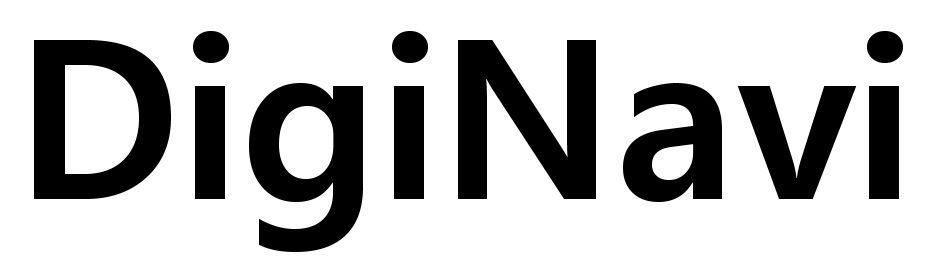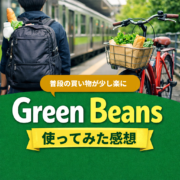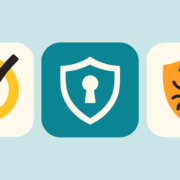セキュリティソフトは必要?初心者のための情報セキュリティ7つの基本

「ウイルス対策ソフトって、本当に必要なの?」
「Windowsの標準機能だけで大丈夫?」
「無料だと不安だけど、有料はよくわからない…」
そんな不安や疑問を感じている方のために、今の時代に合ったセキュリティ対策を、やさしく解説します!

1.セキュリティソフト、今でも必要なの?
はい、必要です。ただし、昔とは少し事情が変わっています。
現在のWindows 10・11には「Microsoft Defender」という高性能なウイルス対策機能が最初から入っており、多くの方にとってこれだけで十分です。
✅ Microsoft Defenderのメリット
- Windowsに標準搭載(インストール不要)
- 完全無料で使える
- 検出率は有料ソフトとほぼ同等(第三者評価でも高評価)
- 自動更新で、常に最新の状態
- 有効にしていれば“期限切れ”にはなりません
🔸 注意点:市販の有料セキュリティソフトは、体験版が切れるとセキュリティ機能が無効になることも。中途半端に入れるより、Defenderの方が安全な場合もあります。
2.じゃあ、有料ソフトは必要ないの?
基本的な使い方をしている方なら、Microsoft Defenderで十分です。
でも、以下のような方には有料ソフトの導入も検討の価値ありです。
💡「でも実際、どのソフトを選べばいいの?」という方は、こちらの記事もご覧ください👇
👉 初心者にも安心!おすすめウイルス対策ソフト3選|ノートン・ESET・ウイルスバスター徹底比較
✔ Defenderで十分な人
- 主な用途がネット検索、買い物、動画視聴など
- 怪しいサイトやメールを開かないように気をつけている
- 自分でトラブルに対処できる
❗有料ソフトが安心な人
- 家族や子どもとパソコンを共有している
- ネットバンキングや株取引などを頻繁に使う
- トラブル時に電話・チャットサポートが欲しい
- ウイルス対策だけでなく、「迷惑メールフィルター」「パスワード管理」など総合対策パッケージを求める
💡 有料ソフトは「安心料」として考えるのもひとつの手です。
3.でも結局、一番大事なのは「使い方」
どんなに良いセキュリティソフトでも、使う人の行動がずさんでは意味がありません。
ここからは、初心者でもすぐにできる【基本の情報セキュリティ対策】を7つご紹介します!
【基本1】怪しいリンクは開かない!
- 「○○からのお知らせ」「再配達はこちら」など、知らないメールやSMSは要注意
- 銀行やAmazonを名乗っていても、本物そっくりの偽物かも!
- 心配なときは、公式サイトやアプリから直接確認
📂 添付ファイル(.zip や .exe)は開かない!
【基本2】パスワードは「長く・複雑に・使い回さない」
- 英数字+記号を混ぜて、12文字以上が安心
- サービスごとに異なるパスワードを使う
- 紙のメモ帳よりも、パスワード管理アプリ(1Passwordなど)がおすすめ
🔐 例:Kasa2025!Gmail(でも自分だけが覚えられるものに)
【基本3】ソフトやアプリは「最新」に
- Windows Update は自動にしておく
- 使用中のアプリやブラウザも、常に最新版に
- 古くなって使っていないソフトは思い切って削除
🔁 週に1回、更新チェックの習慣を!
【基本4】バックアップを取る!
- 写真、書類、住所録などは、外付けHDDやUSBメモリ、クラウドへ定期的に保存
- スマホも「Googleアカウント」や「iCloud」で自動バックアップ
📌 万が一ウイルス感染や故障しても、「データだけは無事」にするのが情報セキュリティの鉄則です!
まとめ:セキュリティは「知識」と「習慣」で守るもの
2025年現在、Microsoft Defenderは信頼できるセキュリティツールです。
ただし、それだけに頼らず、日々の使い方が何より重要です。
💡 今日からできる3つの行動チェック!
✅ 心当たりのないメールやリンクは開かない
✅ パスワードを強く・分けて管理
✅ Windowsやアプリを常に最新に
よくあるQ&A
Q:Microsoft Defenderは有効かどうやって確認するの?
A:
- 「設定」→「プライバシーとセキュリティ」→「Windows セキュリティ」へ
- 「ウイルスと脅威の防止」をクリック
- 緑のチェックマークが出ていれば、問題なく有効です!
Q:Microsoft Defenderは期限切れになりますか?
A:なりません!
Windowsが有効な限り、自動で更新・動作を続けてくれます。